Μετατροπή DVD σε WMV: 3 εφικτές προσεγγίσεις [Windows 11/10/8/7]
Η μετατροπή DVD σε WMV κάνει την αναπαραγωγή στα Windows πολύ πιο διαχειρίσιμη και χωρίς προβλήματα. Μετατρέποντας το DVD σας σε ψηφιακή μορφή όπως το WMV, δεν χρειάζεται πλέον να χρησιμοποιείτε πρόγραμμα οδήγησης δίσκου για την αναπαραγωγή του βίντεό του, να το κάνετε κοινόχρηστο στο διαδίκτυο, επεξεργάσιμο κ.λπ. Τώρα, πώς θα μετατρέψετε το DVD σε WMV; Για να το κάνετε αυτό, μπορείτε να χρησιμοποιήσετε καθεμία από τις προτεινόμενες μεθόδους σε αυτήν την ανάρτηση που σας δείχνει πώς να μετατρέψετε ένα DVD σε αρχείο WMV δωρεάν στα Windows 11/10/8/7! Ξεκινήστε λοιπόν τις βουτιές παρακάτω!
Λίστα οδηγών
Γιατί πρέπει να μετατρέψετε το DVD σε WMV; Ο καλύτερος τρόπος αντιγραφής DVD σε WMV με υψηλή ποιότητα Πώς να μετατρέψετε DVD σε WMA μέσω του VLC Media Player Αντιγράψτε το DVD σε WMA για το Windows Media Player μέσω του χειρόφρενου Συχνές ερωτήσειςΓιατί πρέπει να μετατρέψετε το DVD σε WMV;
Πριν εξερευνήσετε κάθε μέθοδο, αυτή η ανάρτηση θα εξηγήσει τι είναι το WMV και γιατί πρέπει να μετατρέψετε το DVD σε WMV. Το Windows Media Video, ή WMV, είναι μια μορφή συμπιεσμένου βίντεο που αναπτύχθηκε από τη Microsoft. Αυτή η μορφή έχει σχεδιαστεί για να κάνει διάφορα αρχεία βίντεο μικρότερα και κατάλληλα για διαδικτυακή ροή. Επιπλέον, δεδομένου ότι η Microsoft ανέπτυξε το WMV, μπορείτε εύκολα και γρήγορα να παίξετε αυτήν τη μορφή στα Windows 11/10/8/7.
Τώρα, γιατί πρέπει να αντιγράψετε/μετατρέψετε ένα DVD σε WMV; Όπως αναφέρθηκε προηγουμένως, η μετατροπή ενός DVD σε WMV μπορεί να το κάνει αναπαραγόμενο χωρίς να χρειάζεται πρόγραμμα οδήγησης δίσκου (για να επιτευχθεί ευρεία συμβατότητα). Επιπλέον, μπορείτε να κάνετε ροή βίντεο DVD στο διαδίκτυο ή να τα αποθηκεύσετε σε αποθήκευση cloud. Τώρα, εάν ρωτάτε, "Μπορεί το WMP να αντιγράψει απευθείας τα DVD σε WMV;" Δυστυχώς, όχι. Το Windows Media Player δεν μπορεί να μετατρέψει/αντιγράψει τη συλλογή σας DVD σε μορφή WMV.
Αλλά μην ανησυχείτε, υπάρχουν πολλά εργαλεία DVD ripper εκεί έξω που μπορείτε να χρησιμοποιήσετε για να μετατρέψετε DVD σε WMV, και όπως αναφέρθηκε προηγουμένως, μπορείτε να βρείτε 3 από αυτά εδώ! Έτσι, χωρίς περαιτέρω καθυστέρηση, ξεκινήστε να εξερευνάτε το καθένα από αυτά παρακάτω.
Ο καλύτερος τρόπος αντιγραφής DVD σε WMV με υψηλή ποιότητα
Αν και η μετατροπή DVD σε WMV παρέχει πλεονεκτήματα, ενδέχεται να υπάρξει απώλεια ποιότητας κατά τη διαδικασία μετατροπής. Επομένως, ο καλύτερος τρόπος για να γίνει αυτό είναι να το χρησιμοποιήσετε 4Easysoft DVD Ripper για να μετατρέψετε DVD σε WMV με έξοδο υψηλής ποιότητας! Αυτό το επαγγελματικό εργαλείο αναπαραγωγής DVD σάς επιτρέπει να μετατρέπετε DVD σε WMV με ταχύτητα 60X, διατηρώντας παράλληλα την αρχική ποιότητα. Επιπλέον, εκτός από την παροχή μιας διαδικασίας αντιγραφής χωρίς απώλειες, αυτό το εργαλείο σας επιτρέπει να βελτιώσετε περαιτέρω την παραγωγή σας! Υποστηρίζει επιλογές προσαρμογής εξόδου που σας επιτρέπουν να ρυθμίσετε τον ρυθμό καρέ και την ανάλυση στην υψηλότερη τιμή για να αποκτήσετε αποτελέσματα αντιγραφής DVD σε WMV υψηλής ποιότητας! Παρακάτω είναι τα άλλα χαρακτηριστικά του!

Προσφέρετε διάφορες αναλύσεις WMV: HD 1080P, HD 720P και SD 480P.
Συμπιέστε το μέγεθος του DVD χωρίς απώλεια ποιότητας πριν το μετατρέψετε σε WMV.
Παρέχετε προεπιλογές συσκευής για μετατροπή DVD σε συγκεκριμένο τύπο συσκευής.
Ενσωματωμένο με τεχνολογία GPU Acceleration που μετατρέπει γρήγορα το DVD σε WMV.
100% Secure
100% Secure
Βήμα 1Εγκαταστήστε το 4Easysoft DVD Ripper στα Windows 11/10/8/7. Στη συνέχεια, εκτελέστε το εργαλείο, τοποθετήστε το DVD στο πρόγραμμα οδήγησης δίσκου και κάντε κλικ στο αναπτυσσόμενο μενού "Φόρτωση DVD". Στη συνέχεια, επιλέξτε "Φόρτωση δίσκου DVD".

Βήμα 2Μετά από αυτό, κάντε κλικ στο κουμπί "Πλήρης Λίστα Τίτλων" και επιλέξτε όλους τους τίτλους που θέλετε να μετατρέψετε σε μορφή WMV επιλέγοντας τα αντίστοιχα πλαίσια ελέγχου. Στη συνέχεια, κάντε κλικ στο κουμπί "OK".

Βήμα 3Στη συνέχεια, κάντε κλικ στο αναπτυσσόμενο κουμπί στα δεξιά και επιλέξτε "Rip to Video/Audio". Στη συνέχεια, κάντε κλικ στο αναπτυσσόμενο κουμπί "Rip All to:" και επιλέξτε το "WMV" στην καρτέλα "Video".

Συμβουλές
Αυτή η ανάρτηση συνιστά να επιλέξετε την επιλογή "Ίδιο με την πηγή" για να διατηρήσετε την αρχική ποιότητα βίντεο του DVD.
Βήμα 4Μόλις τελειώσετε, κάντε κλικ στο κουμπί "Rip All" κάτω δεξιά για να ξεκινήσετε τη διαδικασία μετατροπής DVD σε WMV. Και τέλος! Αυτά είναι τα βήματα για να μετατρέψετε DVD σε WMV χρησιμοποιώντας αυτό το εργαλείο!

Πώς να μετατρέψετε DVD σε WMA μέσω του VLC Media Player
Εκτός από την πρώτη επιλογή, μπορείτε επίσης να χρησιμοποιήσετε το VLC Media Player για να μετατρέψετε DVD σε WMV. Το VLC είναι ένα από αυτά τα ευέλικτα προγράμματα αναπαραγωγής πολυμέσων στην αγορά. Προσφέρει δυνατότητες που σας επιτρέπουν να μετατρέψετε DVD σε ψηφιακές μορφές όπως το WMV και να προσαρμόσετε τις ρυθμίσεις εξόδου. Ωστόσο, το VLC δεν είναι τόσο υπέροχο όσο το πρώτο επιλεγμένο εργαλείο. Αυτό το εργαλείο παρέχει μερικές φορές ασυνεπή αποτελέσματα με διάφορα ζητήματα. Τώρα, εάν εξακολουθείτε να θέλετε να δοκιμάσετε αυτό, ακολουθούν τα βήματα για να μετατρέψετε DVD σε WMV χρησιμοποιώντας VLC:
Βήμα 1Εκτελέστε το VLC στον υπολογιστή σας με Windows 11/10/8/7 και τοποθετήστε το DVD στο πρόγραμμα οδήγησης του δίσκου σας. Στη συνέχεια, κάντε κλικ στην καρτέλα "Μέσα" και επιλέξτε την επιλογή "Μετατροπή/Αποθήκευση".
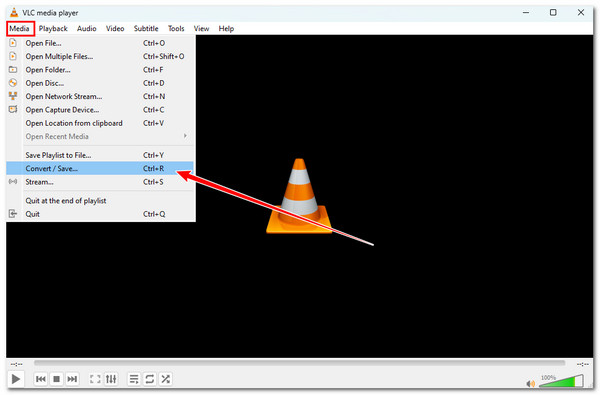
Βήμα 2Στη συνέχεια, κάντε κλικ στην καρτέλα "Δίσκος", επιλέξτε το κουμπί "DVD" και επιλέξτε το πλαίσιο ελέγχου "Χωρίς μενού δίσκου". Στη συνέχεια, επιλέξτε το δίσκο στην ενότητα "Συσκευή δίσκου" και κάντε κλικ στο κουμπί "Μετατροπή/Αποθήκευση".
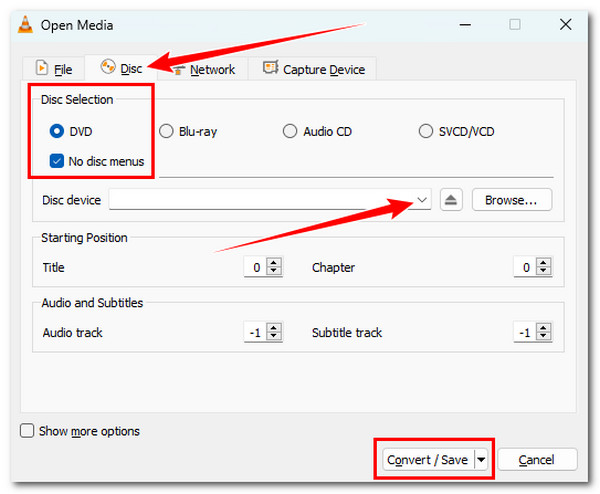
Βήμα 3Στη συνέχεια, κάντε κλικ στο αναπτυσσόμενο κουμπί "Προφίλ" και επιλέξτε την επιλογή "Βίντεο - WMV + WMA (ASF)". Στη συνέχεια, κάντε κλικ στην "Αναζήτηση" και επιλέξτε έναν προορισμό φακέλου για το αρχείο που έχετε μετατρέψει.
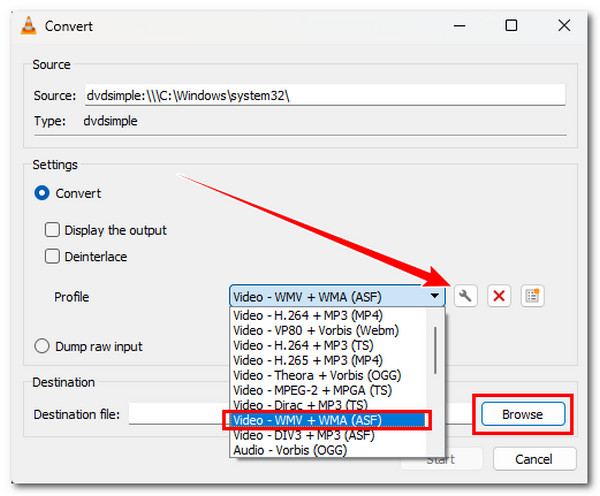
Βήμα 4Κάντε κλικ στο "Start" για να μετατρέψετε το DVD σε μορφή WMV. Μόλις ολοκληρωθεί η διαδικασία μετατροπής, μπορείτε να αποκτήσετε πρόσβαση στον φάκελο προορισμού για να ελέγξετε το αρχείο WMV που έχει μετατραπεί.
Αντιγράψτε το DVD σε WMA για το Windows Media Player μέσω του χειρόφρενου
Τέλος, μπορείτε επίσης να χρησιμοποιήσετε το Handbrake για να μετατρέψετε DVD σε WMV! Το Handbrake είναι ένα εργαλείο transcoder βίντεο ανοιχτού κώδικα που μπορεί να μετατρέψει περιεχόμενο DVD σε ψηφιακή μορφή. Όπως το VLC, το Handbrake προσφέρει πολλαπλές δυνατότητες, όπως επιλογές για την προσθήκη υπότιτλων, την επεξεργασία των DVD και την έναρξη της μαζικής μετατροπής. Ωστόσο, αυτό το εργαλείο παρέχει μόνο περιορισμένες μορφές για τη μετατροπή DVD! Εάν εξακολουθείτε να θέλετε να ανακαλύψετε πώς να μετατρέψετε DVD σε WMV χρησιμοποιώντας το Handbrake, ακολουθούν τα λίγα βήματα που πρέπει να ακολουθήσετε:
Βήμα 1Εγκαταστήστε το Handbrake στα Windows 11/10/8/7 και τοποθετήστε το DVD στο πρόγραμμα οδήγησης δίσκου. Στη συνέχεια, εκτελέστε το εργαλείο και κάντε κλικ στο κουμπί "Open Source" για να εισαγάγετε το περιεχόμενο DVD.
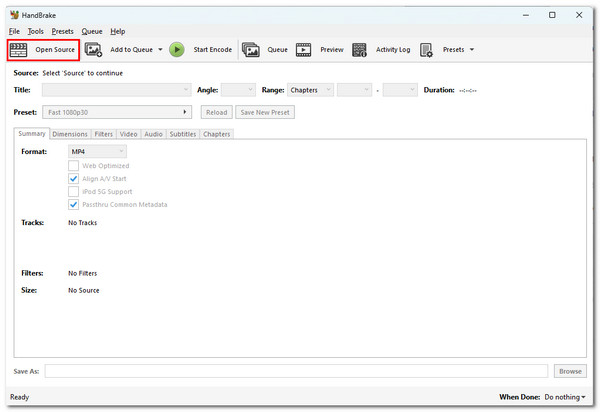
Βήμα 2Μετά από αυτό, κάντε κλικ στο αναπτυσσόμενο κουμπί "Μορφοποίηση". Όπως μπορείτε να δείτε στη λίστα, δεν υπάρχει μορφή WMV. Μπορείτε να επιλέξετε άλλες μορφές για να μετατρέψετε το περιεχόμενο του DVD σας.
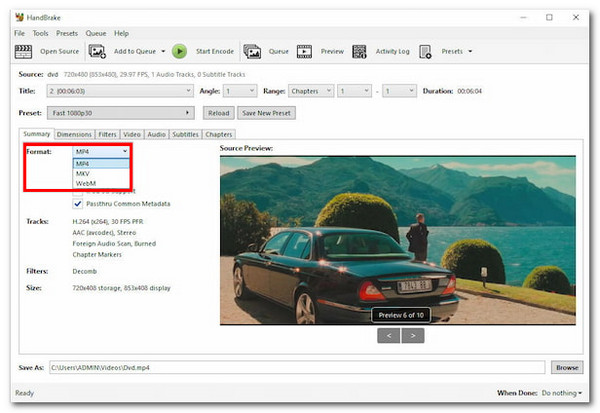
Βήμα 3Στη συνέχεια, κάντε κλικ στο κουμπί "Αναζήτηση" στην ενότητα "Αποθήκευση ως" και επιλέξτε έναν συγκεκριμένο φάκελο για να αποθηκεύσετε το αρχείο που μετατράπηκε. Στη συνέχεια, κάντε κλικ στο κουμπί "Έναρξη κωδικοποίησης" για να ξεκινήσει η διαδικασία μετατροπής.
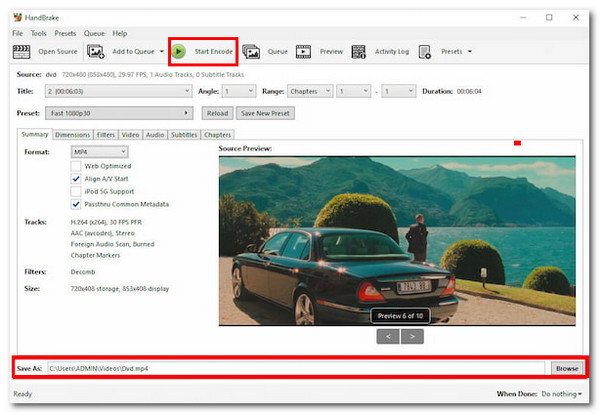
Συχνές ερωτήσεις
-
1. Πόσο μεγάλο μπορεί να γίνει εάν αντιγράψετε το περιεχόμενο από ένα DVD σε WMV;
Το ακριβές μέγεθος του αντιγραμμένου και μετατρεπόμενου αρχείου WMV από DVD εξαρτάται από διάφορους παράγοντες, συμπεριλαμβανομένου του μήκους του περιεχομένου. Εάν το περιεχόμενο του DVD (βίντεο/ταινία) είναι μεγάλο, περιμένετε ότι η έξοδος θα είναι εμφανής σε μέγεθος αρχείου. Άλλοι παράγοντες περιλαμβάνουν τις ρυθμίσεις συμπίεσης.
-
2. Μπορώ να ανεβάσω αρχεία WMV που έχουν μετατραπεί από DVD στο YouTube;
Όχι. Δεν μπορείτε να ανεβάσετε αρχεία WMV στο YouTube επειδή η πλατφόρμα δεν υποστηρίζει αυτήν τη μορφή. Για να το μεταφορτώσετε στο YouTube, μπορείτε να το μετατρέψετε σε μορφή που υποστηρίζεται από την πλατφόρμα.
-
3. Μπορεί να αναπαραχθεί το αρχείο WMV σε Android ή iPhone;
Όχι. Τόσο το Android όσο και το iPhone δεν υποστηρίζουν εγγενώς αρχεία που είναι αποθηκευμένα σε μορφή WMV. Εάν θέλετε να αναπαράγετε αυτά τα αρχεία WMV που έχουν μετατραπεί στο κινητό σας τηλέφωνο, μπορείτε να χρησιμοποιήσετε μια εφαρμογή τρίτου κατασκευαστή που μπορεί να αναπαράγει αυτά τα αρχεία που έχουν μετατραπεί.
συμπέρασμα
Αφού εξερευνήσετε κάθε μέρος αυτής της ανάρτησης παραπάνω, τώρα ξέρετε πώς να μετατρέψετε DVD σε WMV! Μέσω αυτών των τριών τρόπων, μπορείτε να μετατρέψετε το DVD σας σε WMV και να το παίξετε και να το αποθηκεύσετε σε διάφορες πλατφόρμες χωρίς ταλαιπωρία! Αν αναζητάτε τον καλύτερο τρόπο για να μετατρέψετε DVD σε WMV χωρίς να χάσετε την αρχική ποιότητα του περιεχομένου, τότε το 4Easysoft DVD Ripper εργαλείο είναι αυτό που ψάχνεις! Με την τεχνολογία επιτάχυνσης GPU αυτού του εργαλείου και την ικανότητα διατήρησης της αρχικής ποιότητας, μπορείτε να αποκτήσετε γρήγορη και χωρίς απώλειες μετατροπή DVD σε WMV! Δοκιμάστε να χρησιμοποιήσετε αυτό το εργαλείο σήμερα!
100% Secure
100% Secure



